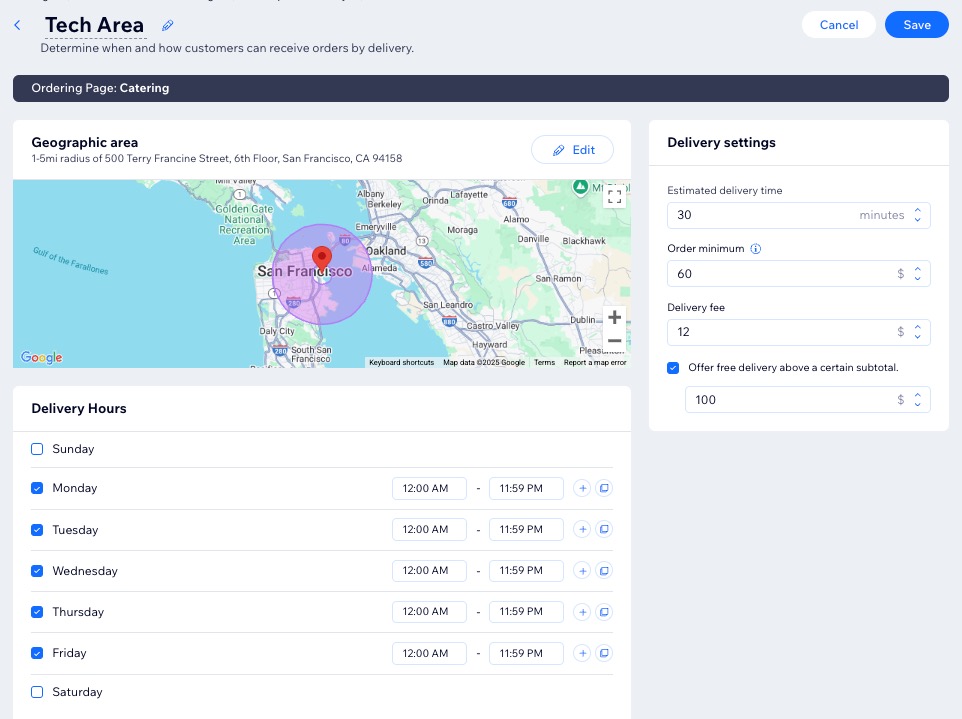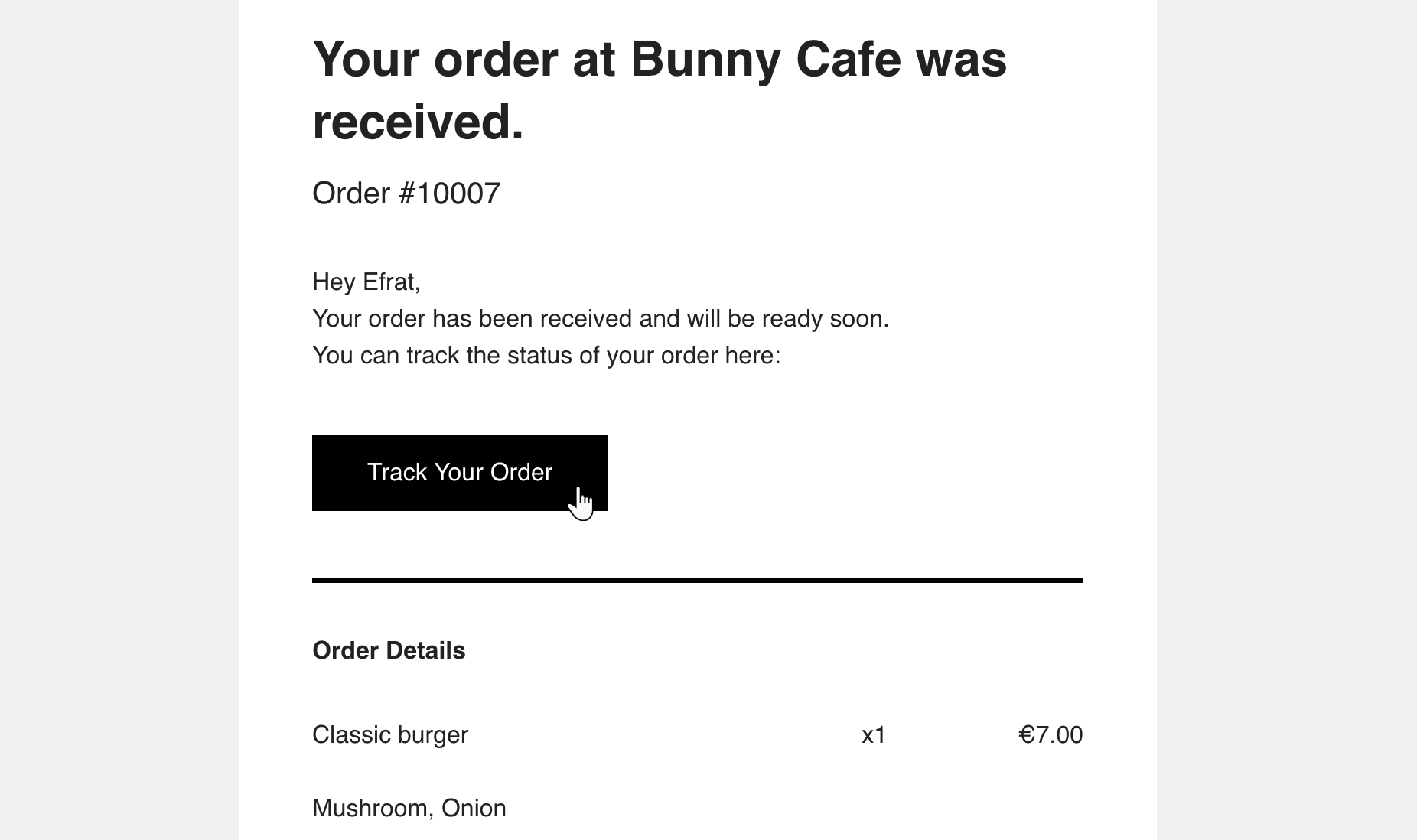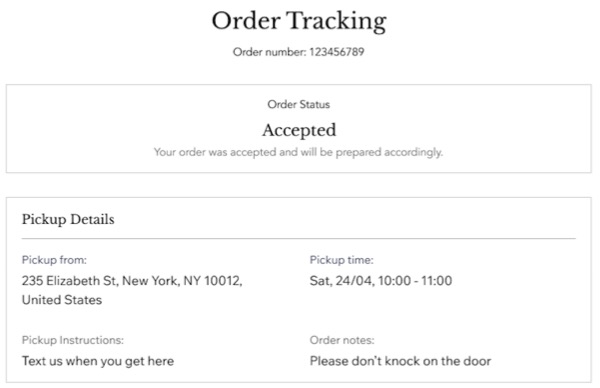En los ajustes de recogida en persona y envío, puedes especificar cuándo pueden recoger sus pedidos los clientes o recibir los envíos en diferentes áreas. Además, puedes establecer requisitos mínimos de pedido y las tarifas asociadas.
También puedes agregar cierres para fechas y horas en las que no es posible cumplir con los pedidos, como días festivos o fechas en las que se ha alcanzado la capacidad máxima. Estos cierres pueden bloquear los pedidos por completo o solo un método de cumplimiento específico.
Configurar la recogida y la entrega
Personaliza los días y los plazos de recogida, define las áreas de envío con tarifas específicas y ofrece envíos gratuitos en los pedidos que superen un determinado subtotal.
Además, tú decides qué método de cumplimiento aparece como predeterminado en tu página de pedidos online: recogida en persona o envío.
Para configurar la recogida en persona y el envío:
- Ve a Recogida en persona y envío en el panel de control del sitio.
- Selecciona lo que deseas configurar:
Puedes establecer varias áreas de envío, cada una con tarifas y horarios únicos. Comienza por configurar dónde realizas los envíos. Agrega un área de envío para permitir que los clientes realicen pedidos con envío.
Hay 3 métodos que puedes usar para definir tu área de envío. Puedes establecer un radio alrededor de la dirección que ingresaste en la sección Información comercial del sitio, seleccionar códigos postales para marcar el área o simplemente trazar la zona en el mapa. Cuando termines, puedes configurar los horarios y los ajustes de envío.
- Configura dónde realizas los envíos en la sección Envío:
- Haz clic en + Agregar un área de envío.
- Ingresa un nombre para esta área. Este nombre se utilizará para hacer referencia al área en los ajustes.
- Elige cómo deseas definir el área en Configurar área por:
- Radio: ingresa la Distancia mínima y la Distancia máxima para la cual realizas envíos.
- Códigos postales: agrega códigos postales. Si tu área tiene varios formatos de código postal, puedes incluir todas las variaciones posibles.
- Ingresa varios códigos postales pulsando Enter o entre comas (por ejemplo, 10002, 10003, 10009).
Nota: Los clientes deben ingresar su código postal exactamente como lo ingresaste tú para que se corresponda con un área de envío. - Agrega un rango de códigos postales con un asterisco (por ejemplo, para 10001-10009, ingresa 1000*).
- Trazar en el mapa: arrastra las esquinas del área marcada en las esquinas del mapa para expandir el área de envío.
- Haz clic en Guardar.
- Establece tu disponibilidad:
- Selecciona las casillas de verificación junto a los días correspondientes e ingresa el horario de envío según corresponda.
- (Opcional) Haz clic en el icono Agregar
 para agregar más de un plazo (por ejemplo, los lunes de 9:00 a 12:00 y de 14:00 a 20:00).
para agregar más de un plazo (por ejemplo, los lunes de 9:00 a 12:00 y de 14:00 a 20:00).
- Configura los Ajustes de envío:
- Ingresa el tiempo de envío estimado.
Nota: Esto se utiliza para calcular el tiempo estimado para los pedidos inmediatos, y se suma al tiempo de preparación del pedido. Este campo no es relevante si la programación de pedidos está configurada en Solo pedidos anticipados. - Ingresa un monto de pedido mínimo o una tarifa de envío.
- Ofrece envío gratuito para pedidos superiores a cierto monto:
- Selecciona la casilla de verificación Ofrece envío gratuito a partir de un determinado subtotal.
- Ingresa el subtotal mínimo que los clientes deben alcanzar para obtener el envío gratuito.
- Haz clic en Guardar.
- (Opcional) Haz clic en + Agregar un área de envío para agregar otra área de envío.
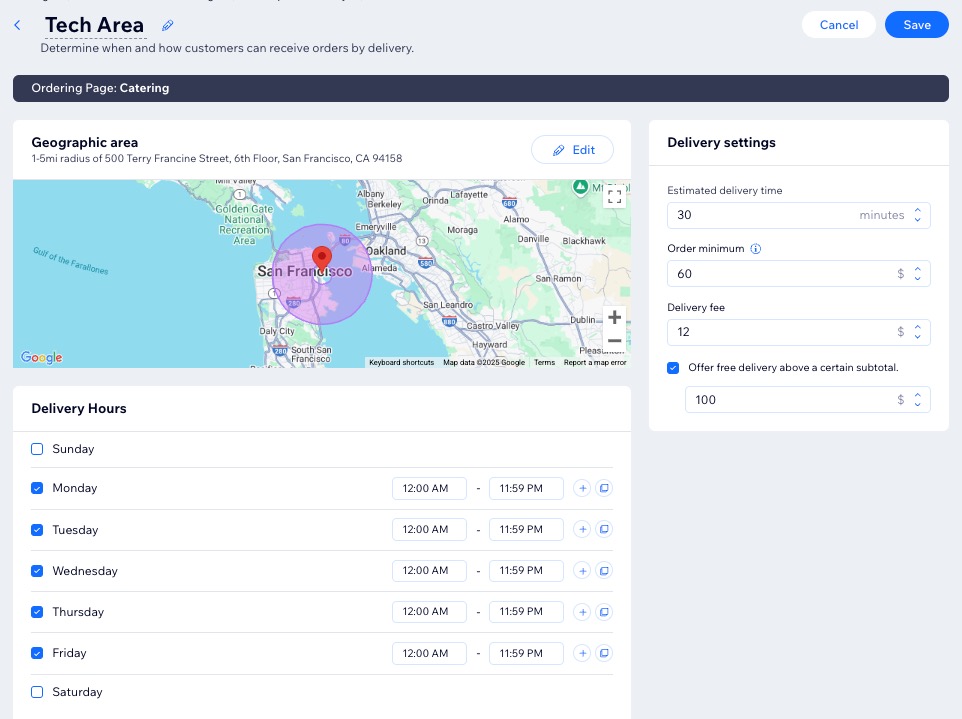
Método de cumplimiento predeterminado
Puedes elegir un método predeterminado si ofreces tanto la recogida en persona como el envío. Esta configuración determina si se preseleccionará la opción de recogida en persona o la de envío cuando los clientes visiten tu sitio.
- Haz clic en Cambiar ajustes predeterminados.
- Selecciona la opción correspondiente. ¿Qué método debe estar preseleccionado cuando los clientes visitan tu sitio?
Nota: Los clientes pueden cambiar esta opción.
Agregar cierres
Agrega cierres para bloquear pedidos en fechas específicas, días festivos o cuando se alcance la capacidad máxima de pedidos. Especifica las fechas, los horarios y selecciona los métodos de recogida o envío para las áreas designadas.
Por ejemplo, si tu restaurante alcanza su capacidad máxima de pedidos el viernes por la noche, establece un horario de cierre de 17:00 a 22:00 para asegurarte de que esos horarios no aparezcan como disponibles en tu sitio.
Para agregar fechas de cierre:
- Ve a Recogida en persona y envío en el panel de control del sitio.
- Haz clic en Administrar cierres.
- Haz clic en + Agregar cierre.
- Ingresa un nombre.
Consejo: Esto no aparece en tu sitio. Solo aparece cuando administras los cierres en los ajustes de cumplimiento. - Selecciona los métodos correspondientes en el menú desplegable ¿Qué métodos de cumplimiento se cerrarán?.
Nota: Al seleccionar Área(s) de envío específica(s), haz clic en el menú desplegable Selecciona una o más áreas de envío y selecciona el área correspondiente. - Selecciona la fecha.
- (Opcional) Haz clic en + Agregar fecha de finalización.
- Elige el horario:
- Selecciona la casilla de verificación Todo el día para indicar que las horas son desde el principio hasta el final del día.
- Ingresa la Hora de inicio y de finalización para especificar las horas de cierre.
- Haz clic en Guardar.
Preguntas frecuentes
Haz clic en una de las siguientes preguntas para obtener más información sobre la recogida y la entrega de los pedidos.
¿Cómo saben los clientes que su envío está en camino?
Cuando un cliente realiza un pedido, recibe un email de confirmación que puedes
diseñar acorde a tus necesidades. Este email contiene un botón para
Rastrear el pedido. Al hacer clic en él, se dirige al cliente a su página personal de seguimiento de pedidos.
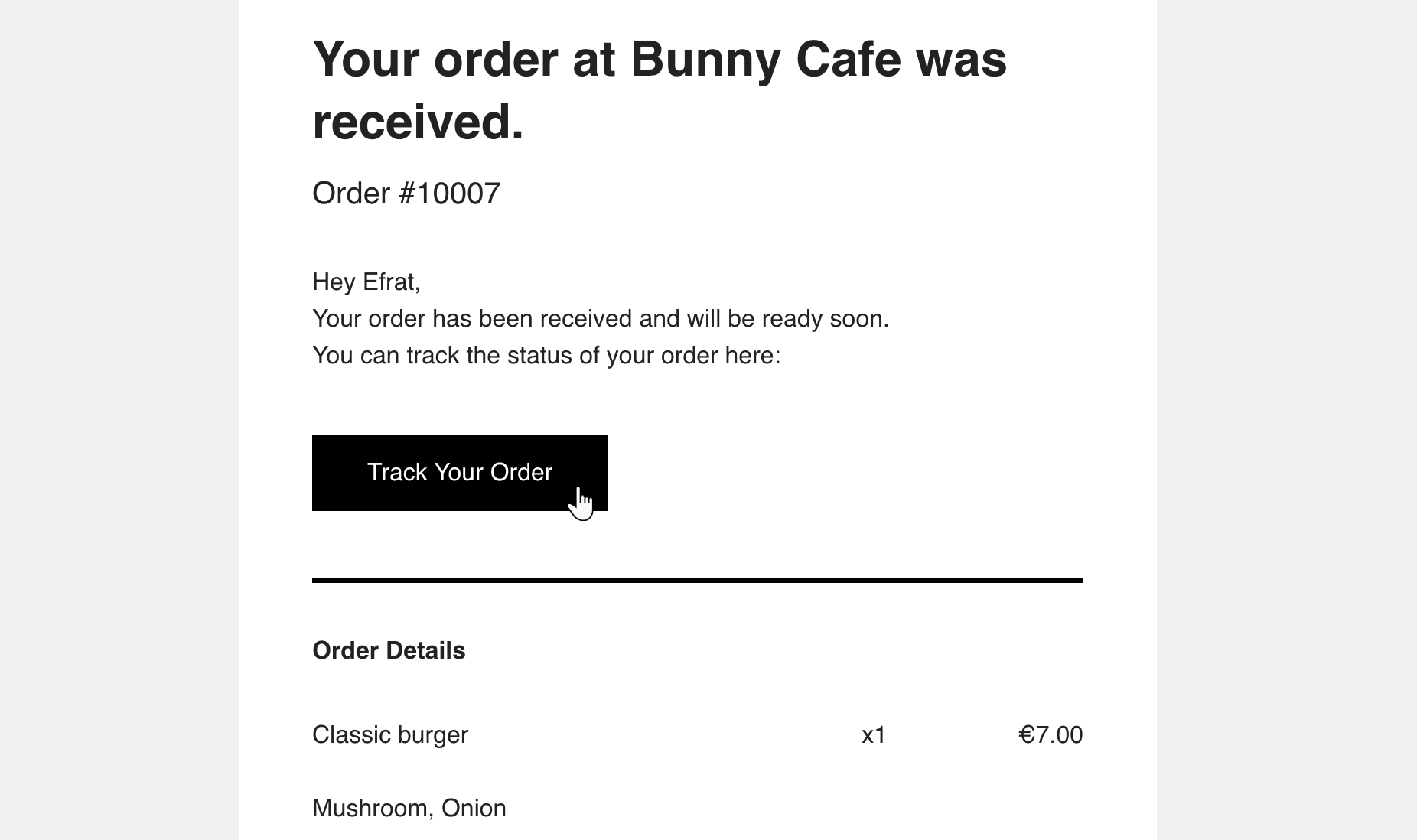
La página de
Seguimiento de pedidos es una página oculta en tu sitio que se agrega automáticamente como parte de la app Pedidos de Wix Restaurants. Los clientes solo ven esta página después de realizar un pedido.
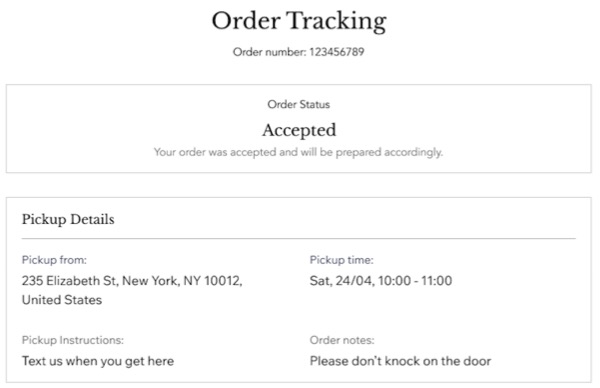
¿Puedo agregar una comisión de servicio?
Sí. Puedes
agregar una comisión de servicio a modo de porcentaje o monto fijo del subtotal del pedido, y añade el impuesto sobre las ventas, si corresponde. Las tarifas de servicio son cargos que se aplican independientemente de cualquier tarifa de envío.
También puedes establecer la comisión de servicio que se aplicará a los pedidos que superen un determinado monto y en función de cómo completes ese pedido.
Los clientes verán cada comisión de servicio en el resumen de su pedido durante el proceso de finalización de compra. La tarifa se incluye en una línea separada en el desglose de precios y en los recibos.
¿Puedo agregar una nota privada a los pedidos?
¿Qué sucede si la dirección de un cliente cumple con los requisitos para varias áreas de envío?
Si la dirección de un cliente cumple con los requisitos para varias áreas de envío, el área de envío se elige en función de los siguientes criterios:
- Requisito de pedido mínimo: si la dirección cumple con el requisito de pedido mínimo y para solo un área, se selecciona esa área.
- Tarifa de envío: si la dirección cumple con el requisito de pedido mínimo para varias áreas, se elige el área con la tarifa de envío más baja.
- Tiempo de envío: si varias áreas tienen la misma tarifa de envío, se da prioridad al área con el tiempo de envío más rápido.
- Tipo de cumplimiento: si hay varias áreas con el mismo tiempo de envío, se da preferencia al área de autocumplimiento por sobre una operada por un socio repartidor.
¿Cuándo se pueden realizar los primeros y los últimos pedidos inmediatos?
La disponibilidad de pedidos se sincroniza con tus horarios de recogida en persona y envío y con el tiempo de preparación de los pedidos.
Por ejemplo, si el tiempo de preparación de los pedidos es de 30 minutos y el horario de recogida en persona es de 8:00 a 20:00, los clientes pueden realizar pedidos inmediatos de 7:30 a 19:30.
Del mismo modo, si tienes un área de envío designada (por ejemplo, "Envíos en las cercanías") con un horario de envío de 8:00 a 20:00 y un tiempo de envío de 10 minutos, si el tiempo de preparación del pedido es de 30 minutos, los clientes pueden realizar pedidos de 7:20 a 19:20.

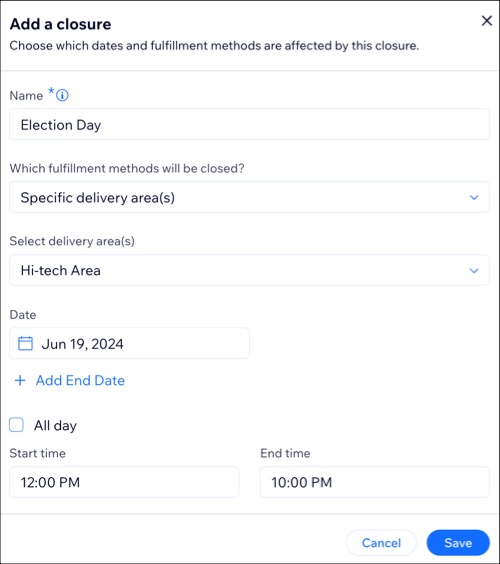


 .
. para agregar más de un plazo (por ejemplo, los lunes de 9:00 a 12:00 y de 14:00 a 20:00).
para agregar más de un plazo (por ejemplo, los lunes de 9:00 a 12:00 y de 14:00 a 20:00).
 para agregar más de un plazo (por ejemplo, los lunes de 9:00 a 12:00 y de 14:00 a 20:00).
para agregar más de un plazo (por ejemplo, los lunes de 9:00 a 12:00 y de 14:00 a 20:00).